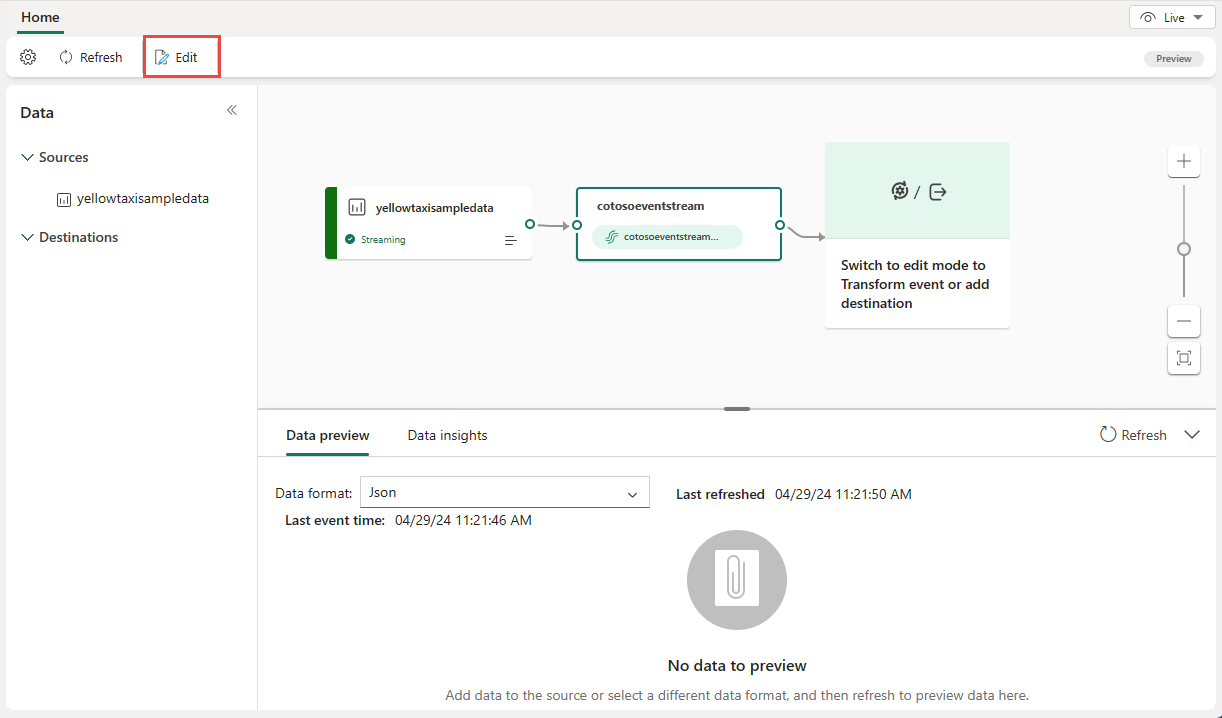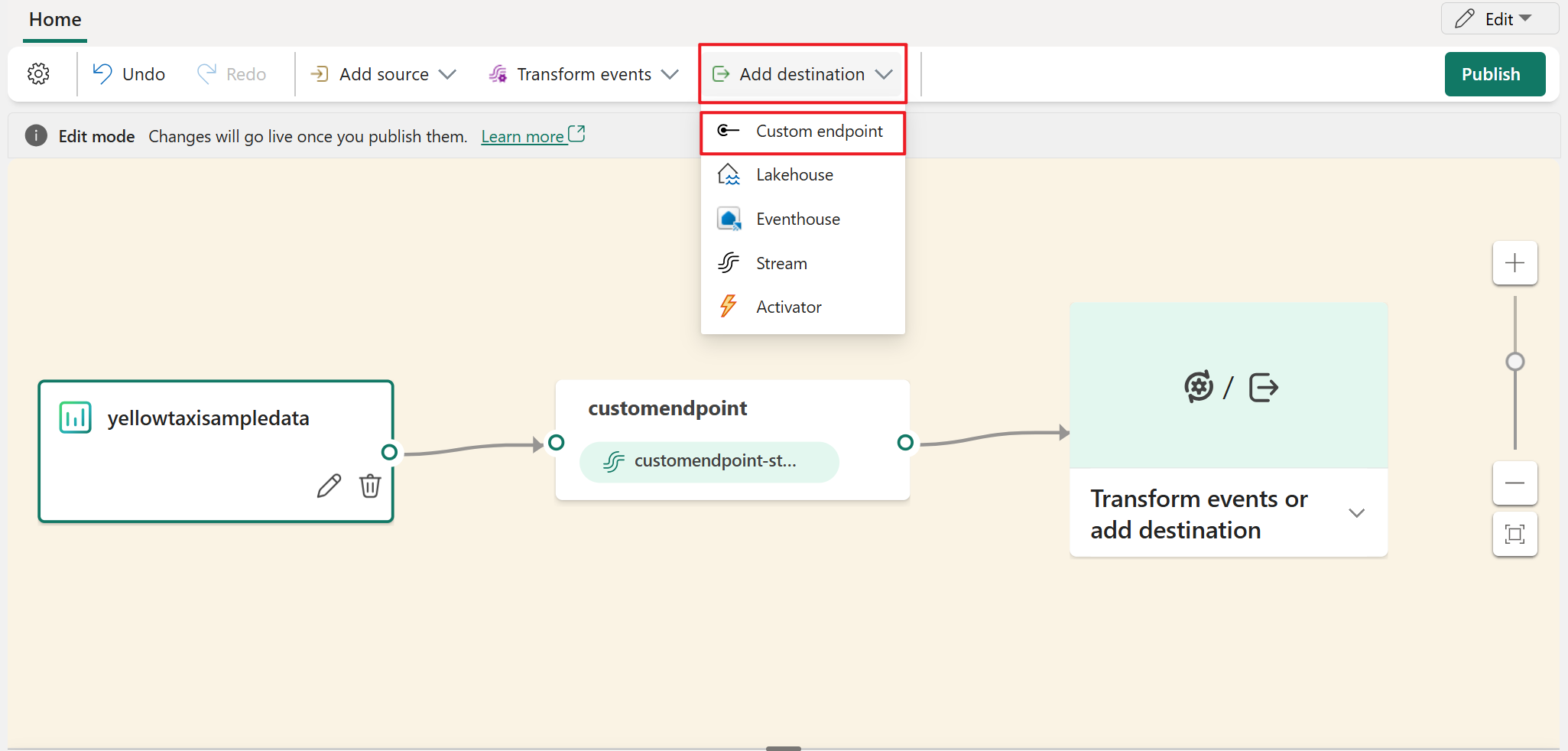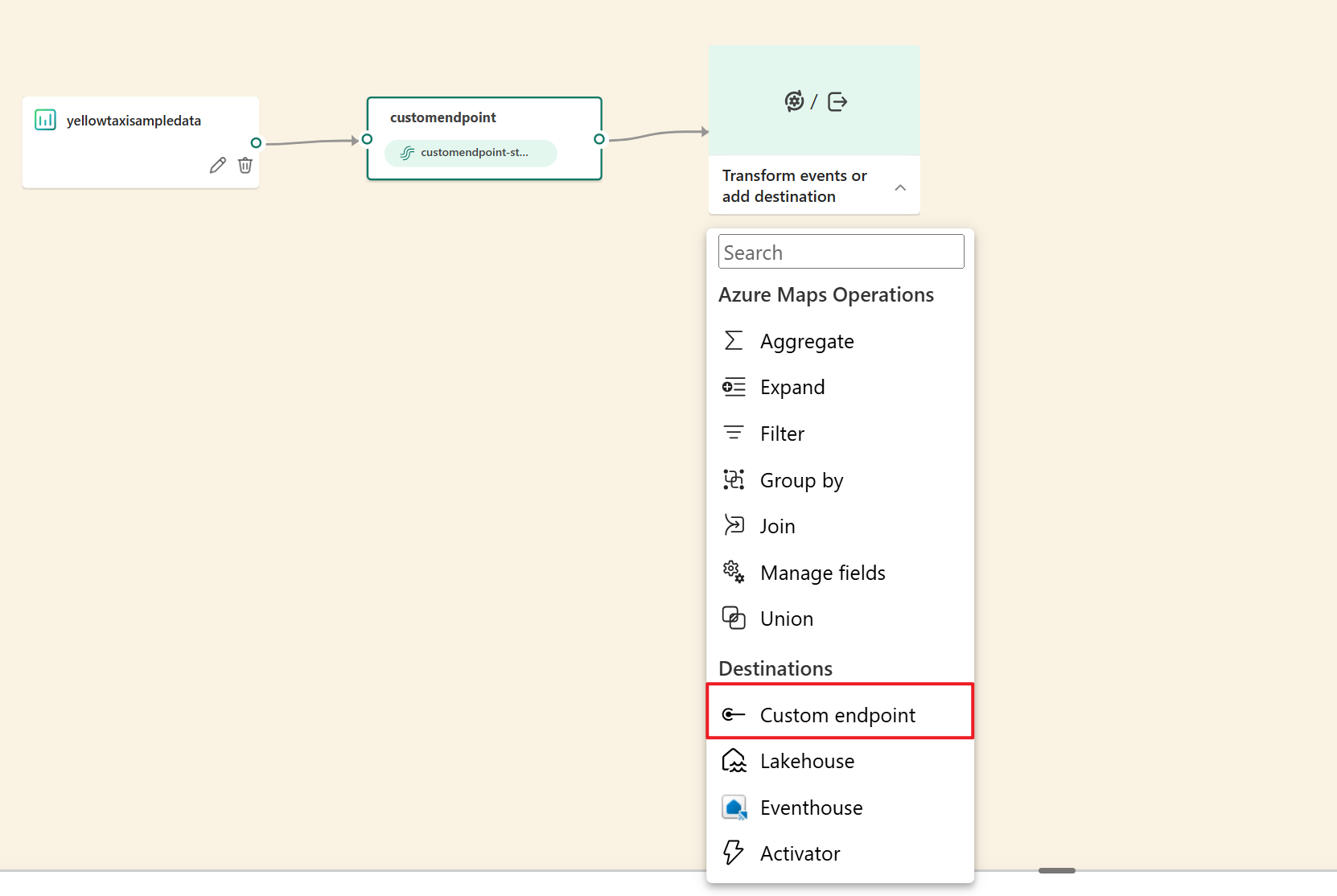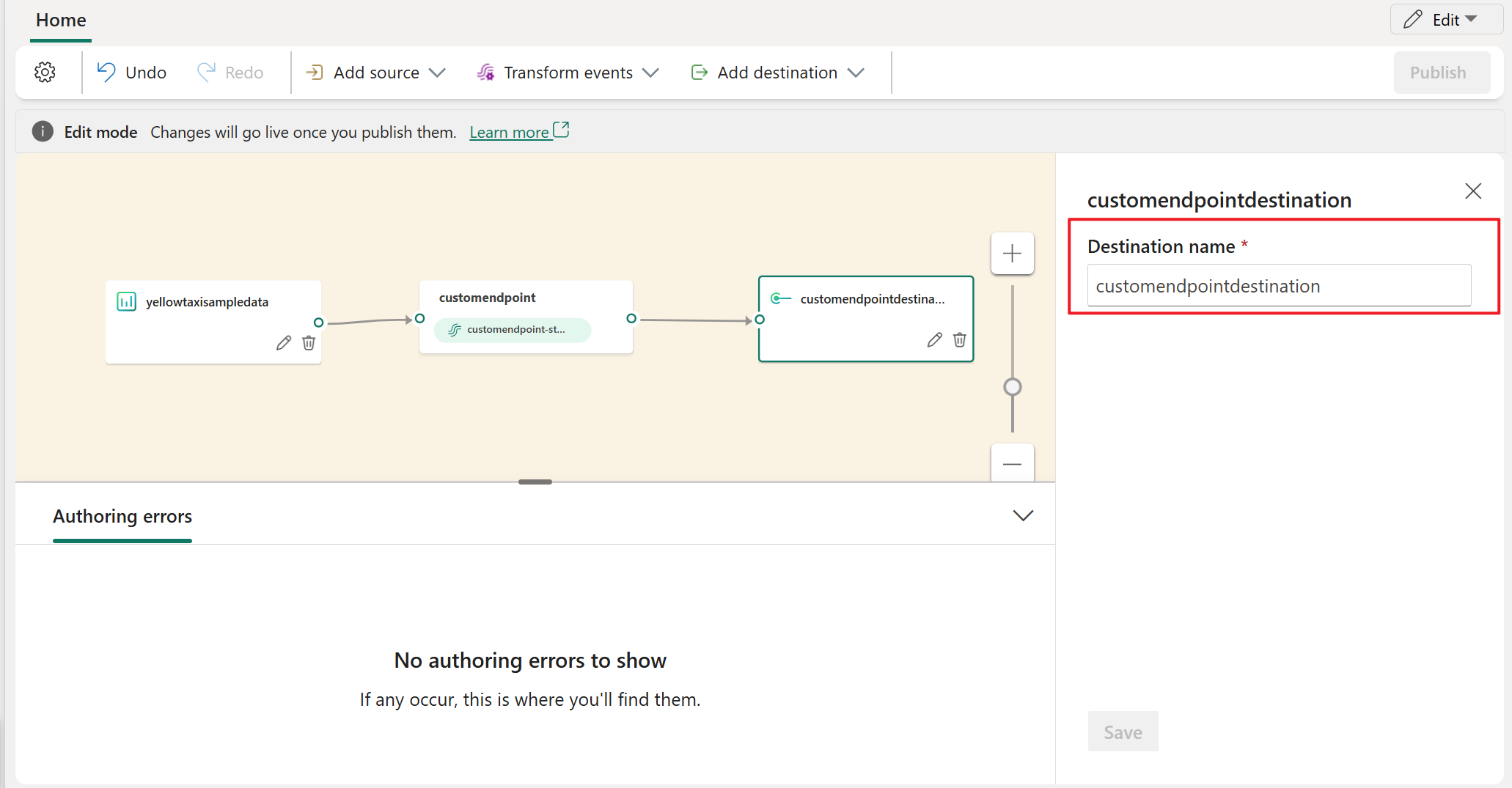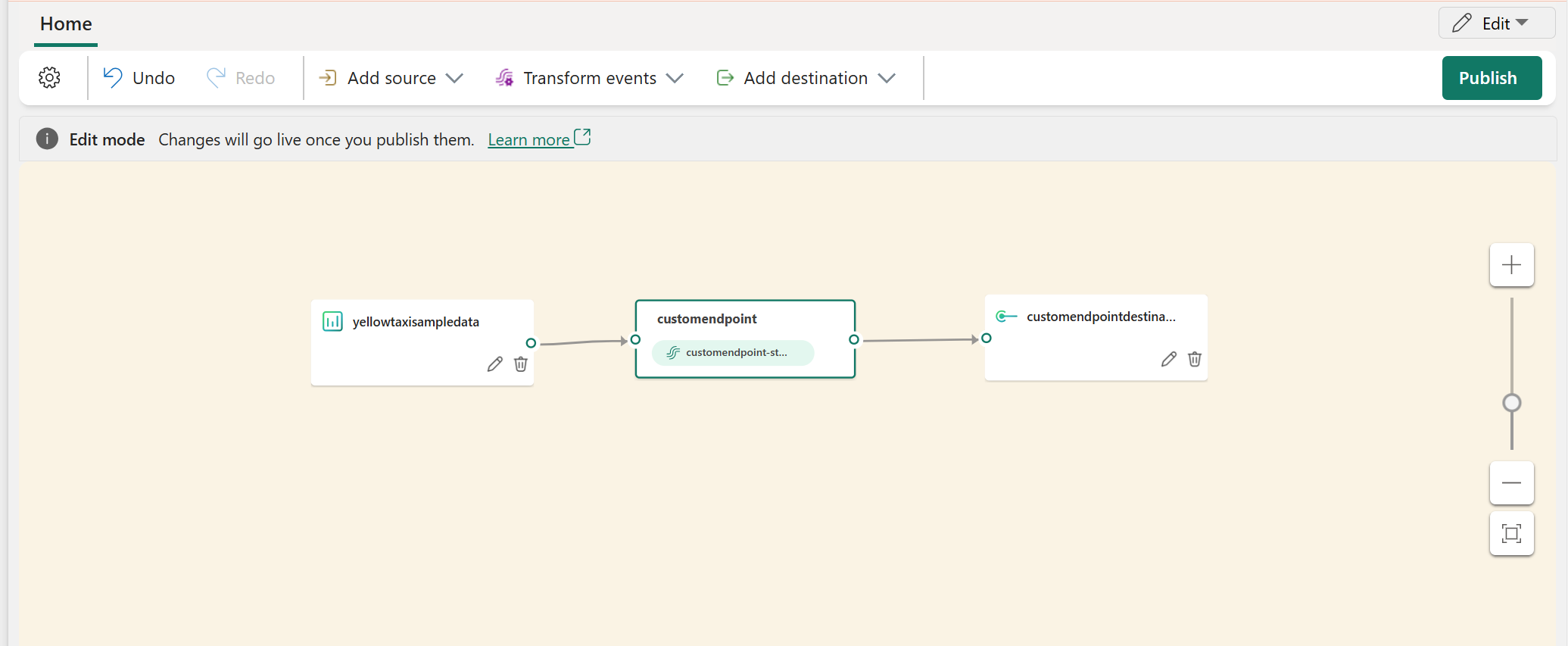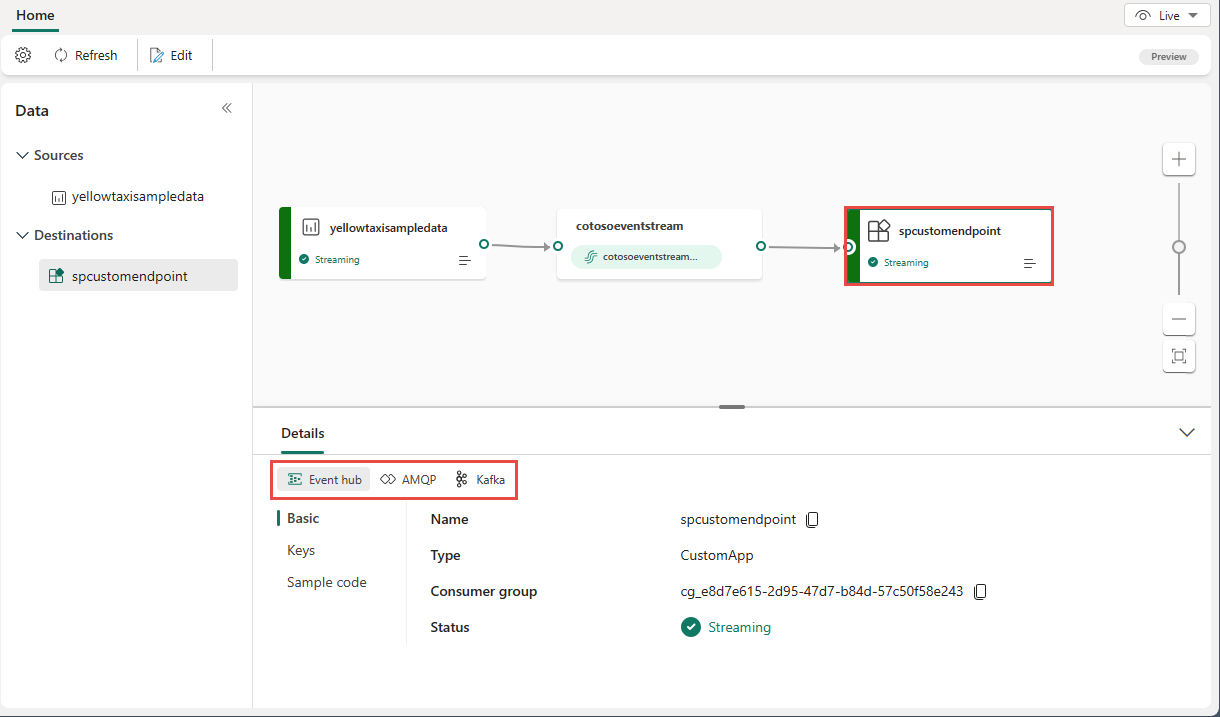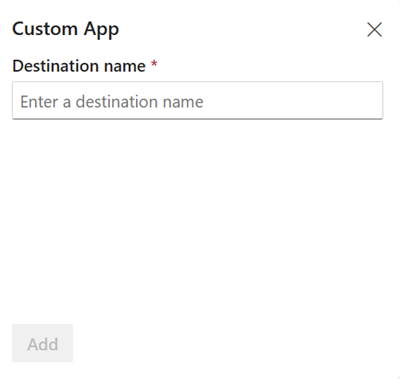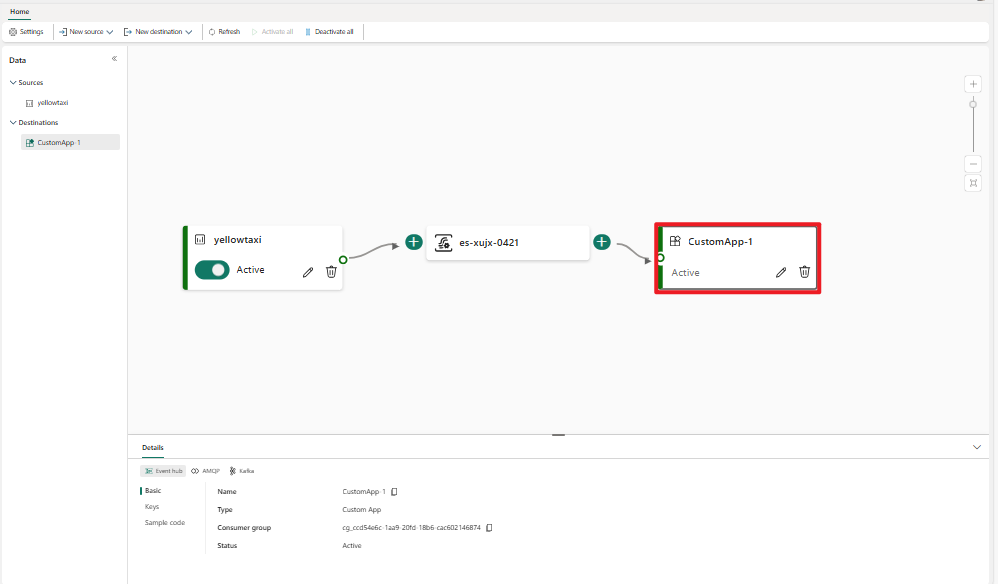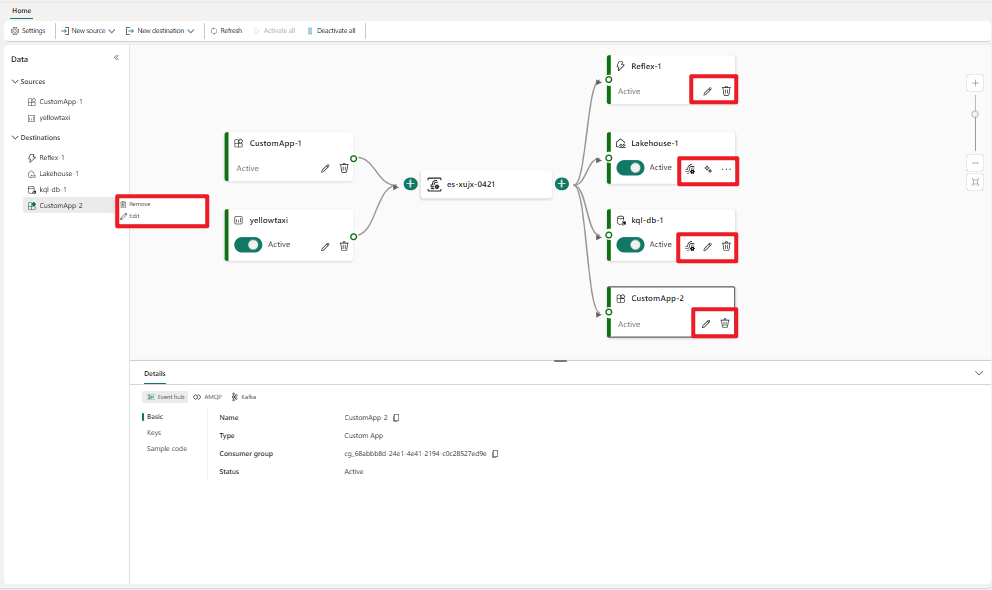Legge til et egendefinert endepunkt eller et egendefinert appmål i en hendelsesstrøm
Hvis du vil koble ditt eget program til en hendelsesstrøm, kan du legge til et egendefinert endepunkt eller en egendefinert app som mål. Deretter kan du bruke hendelser i sanntid fra hendelsesstrømmen til ditt eget program med tilkoblingsendepunktet eksponert på det egendefinerte endepunktet eller den egendefinerte appen. Med Apache Kafka-protokollen tilgjengelig som et alternativ for egendefinerte endepunkter eller egendefinerte apper, kan du også bruke hendelser i sanntid ved hjelp av Apache Kafka-protokollen.
Denne artikkelen viser deg hvordan du legger til et egendefinert endepunktmål eller et egendefinert appmål i en hendelsesstrøm i Hendelsesstrømmer for Microsoft Fabric.
Merk
Forbedrede funksjoner aktiveres som standard når du oppretter hendelsesstrømmer nå. Hvis du har hendelsesstrømmer som ble opprettet ved hjelp av standardfunksjoner, vil disse hendelsesstrømmene fortsette å fungere. Du kan fortsatt redigere og bruke dem som vanlig. Vi anbefaler at du oppretter en ny hendelsesstrøm for å erstatte standard hendelsesstrømmer, slik at du kan dra nytte av flere funksjoner og fordeler ved forbedrede hendelsesstrømmer.
Forutsetning
Før du begynner, må du få tilgang til et arbeidsområde i lisensmodus for stoffkapasitet (eller) prøveversjonslisensmodus med bidragsyter eller høyere tillatelser der eventstreamen er plassert.
Merk
Maksimalt antall kilder og mål for én hendelsesstrøm er 11.
Legge til et egendefinert endepunkt som mål
Hvis du vil rute hendelsesdata til appen, kan du legge til et egendefinert endepunkt som eventstream-mål:
Hvis du er i live-visningen, bytter du til redigeringsmodus ved å velge Rediger på båndet.
Legg til et egendefinert endepunktmål på én av følgende måter i redigeringsmodus:
Skriv inn et navn for det egendefinerte endepunktet for målnavnet. Velg deretter Lagre.
Koble standard strømflis til den egendefinerte endepunktflisen hvis det ikke finnes noen eksisterende tilkobling.

Hvis du vil vise detaljert informasjon om det egendefinerte endepunktet, velger du Publiser.
Få endepunktdetaljer i Detalj-ruten for å bruke hendelser
Velg den egendefinerte endepunktflisen i live-visningen. Detaljruten som vises, har tre protokollfaner: Event Hub, AMQP og Kafka.
Hver protokollfane har tre sider: Grunnleggende, nøkler og eksempelkode. Disse sidene tilbyr endepunktdetaljene med tilsvarende protokoll for tilkobling.
Grunnleggende viser navnet, typen og statusen til det egendefinerte endepunktet.
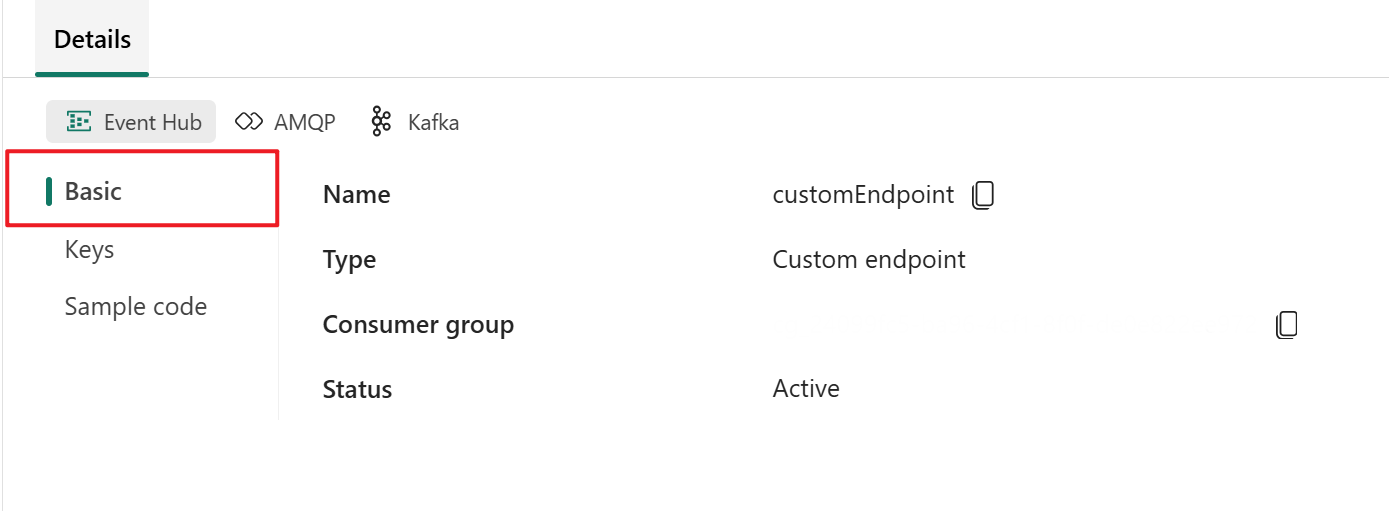
Nøkler gir informasjon om tilkoblingsnøkler. Eksempelkoden inneholder eksempelkoden, med de tilsvarende nøklene innebygd, som du kan bruke til å strømme hendelsene til hendelsesstrømmen. Informasjonen på disse sidene varierer etter protokoll.
Hendelseshub
Taster-siden på Fanen Hendelseshub inneholder informasjon relatert til tilkoblingsstreng for en hendelseshub. Informasjonen omfatter navnet på hendelseshuben, navn på delt tilgangsnøkkel, primærnøkkel og primærnøkkel for tilkoblingsstreng.
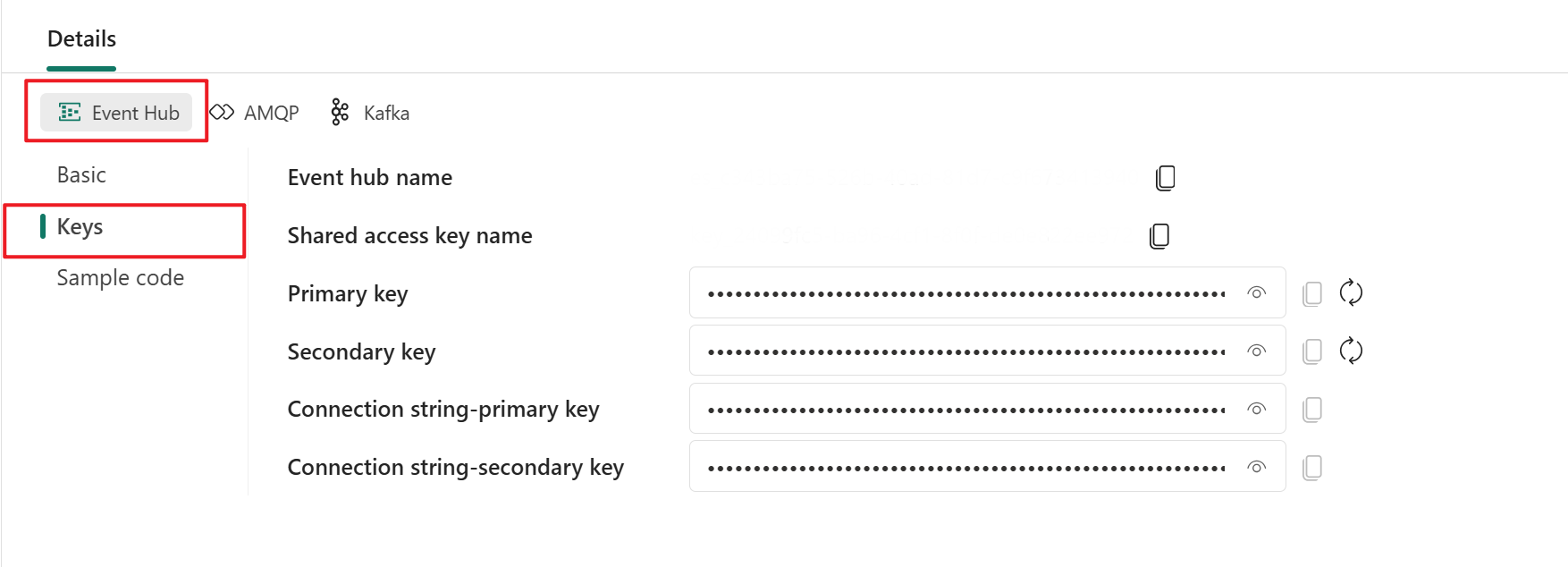
Hendelseshubformatet er standard for tilkoblingsstreng, og det fungerer med Azure Event Hubs SDK. Med dette formatet kan du koble til eventstream via Event Hubs-protokollen.
Følgende eksempel viser hvordan tilkoblingsstreng ser ut i hendelseshubformat:
Endpoint=sb://eventstream-xxxxxxxx.servicebus.windows.net/; SharedAccessKeyName=key_xxxxxxxx;SharedAccessKey=xxxxxxxx;EntityPath=es_xxxxxxx
Eksempelkodesiden på Hendelseshub-fanen tilbyr kode som er klar til bruk, som inneholder den nødvendige informasjonen om tilkoblingsnøkler i hendelseshuben. Bare kopier og lim den inn i programmet for bruk.
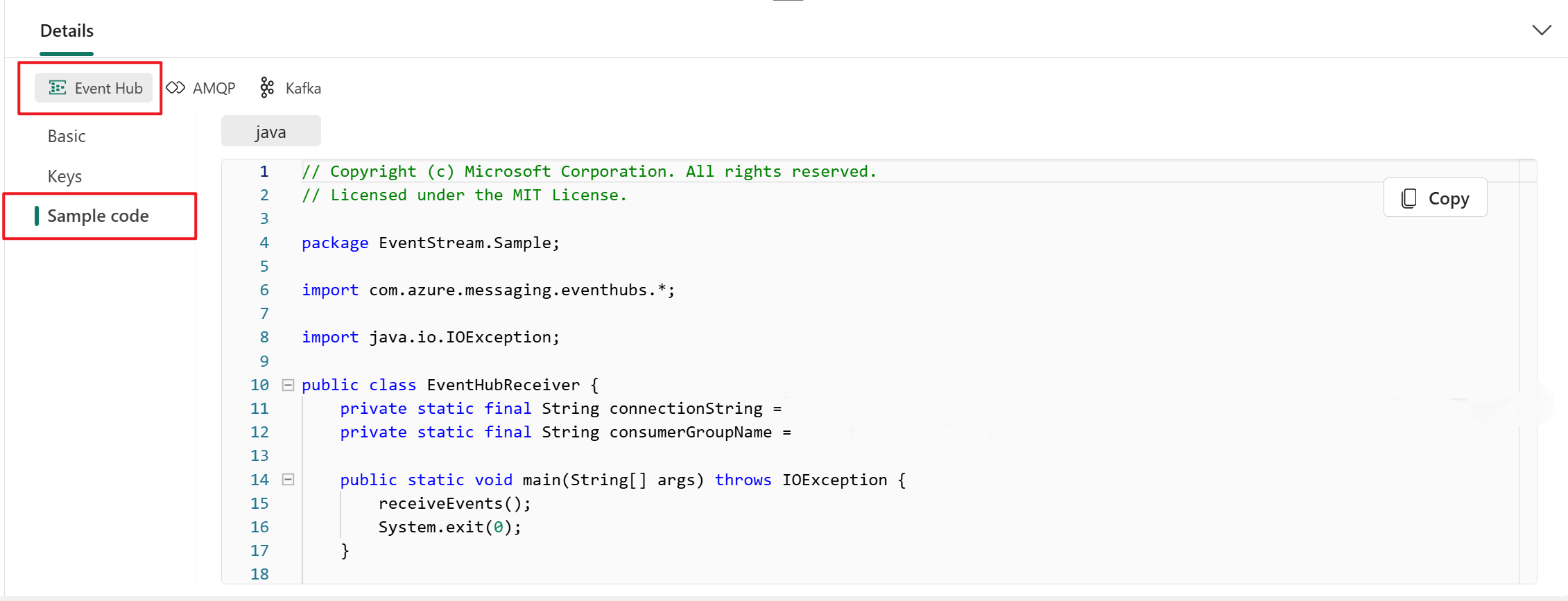
Kafka
Kafka-formatet er kompatibelt med Apache Kafka-protokollen, som er en populær distribuert strømmeplattform som støtter databehandling med høy gjennomstrømming og lav ventetid. Du kan bruke taster og eksempelkodeinformasjon for Kafka-protokollformatet til å koble til hendelsesstrømmen og bruke hendelsene.
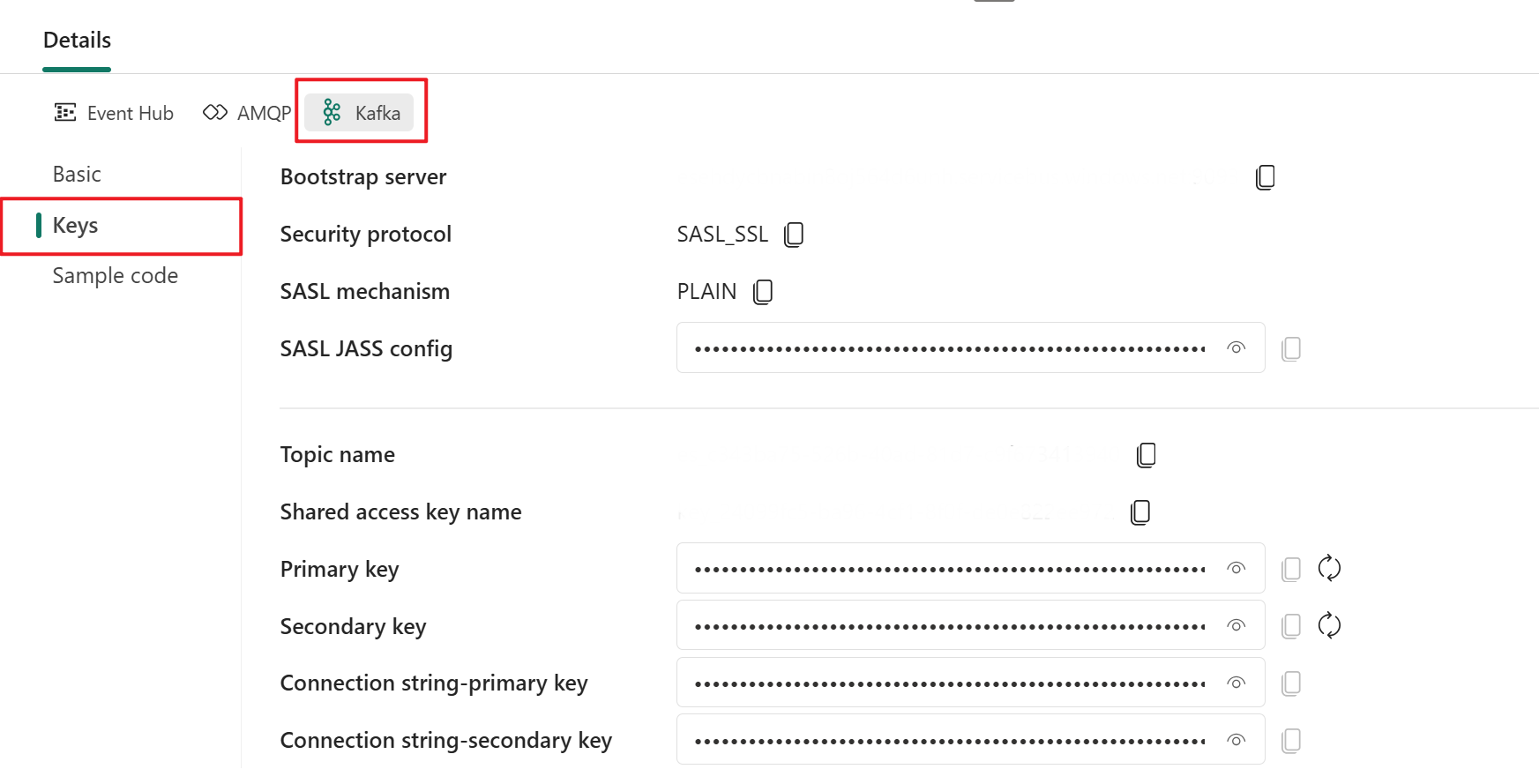
Eksempelkodesiden på Kafka-fanen inneholder ferdiglagd kode, inkludert de nødvendige tilkoblingsnøklene i Kafka-format. Bare kopier den for din bruk.
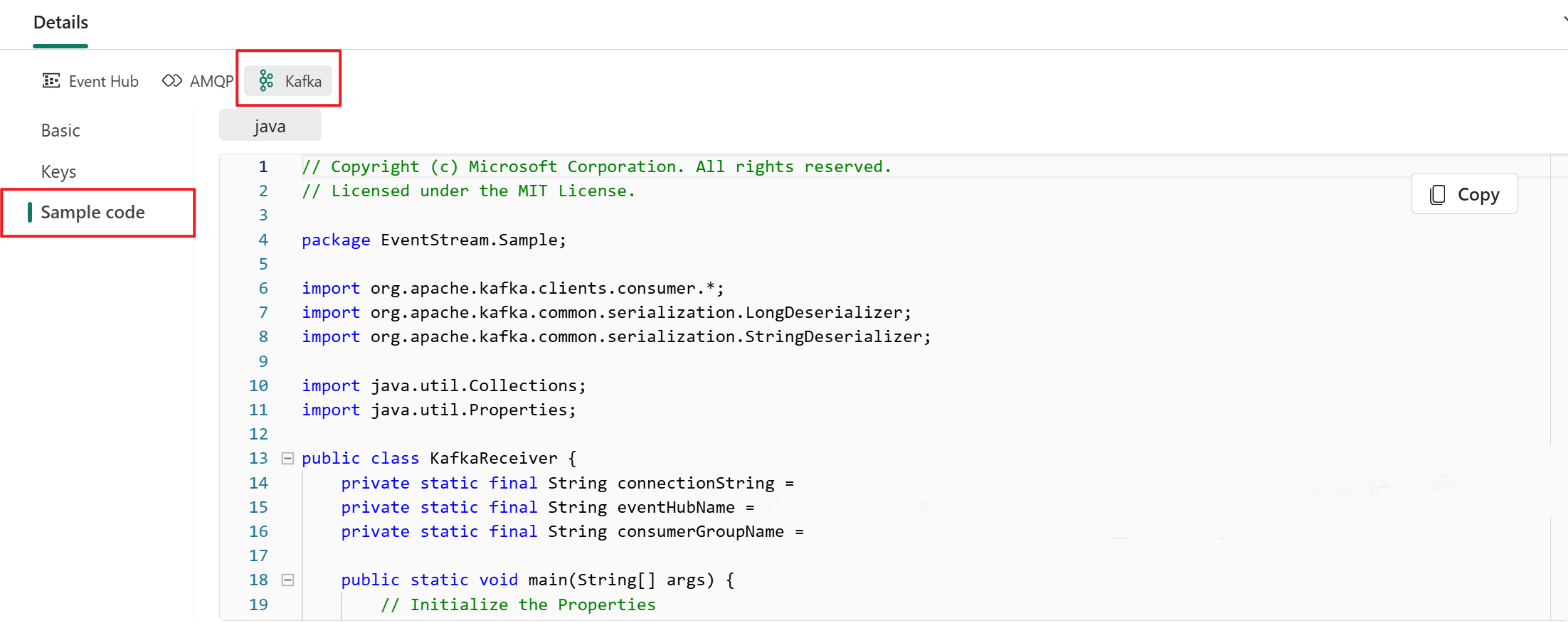
AMQP
AMQP-formatet er kompatibelt med AMQP 1.0-protokollen, som er en standard meldingsprotokoll som støtter interoperabilitet mellom ulike plattformer og språk. Du kan bruke dette formatet til å koble til hendelsesstrømmen ved hjelp av AMQP-protokollen.
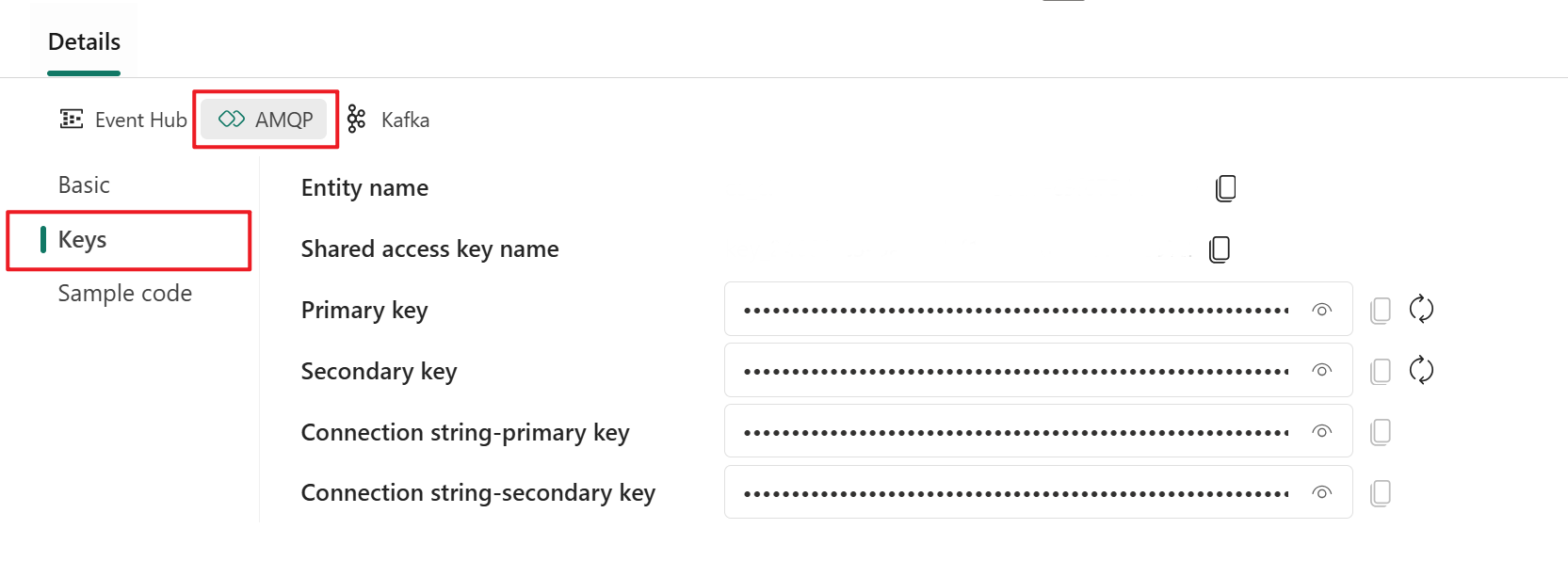
Eksempelkodesiden på AMQP-fanen gir klar til bruk-kode med tilkoblingsnøkkelinformasjon i AMQP-format.
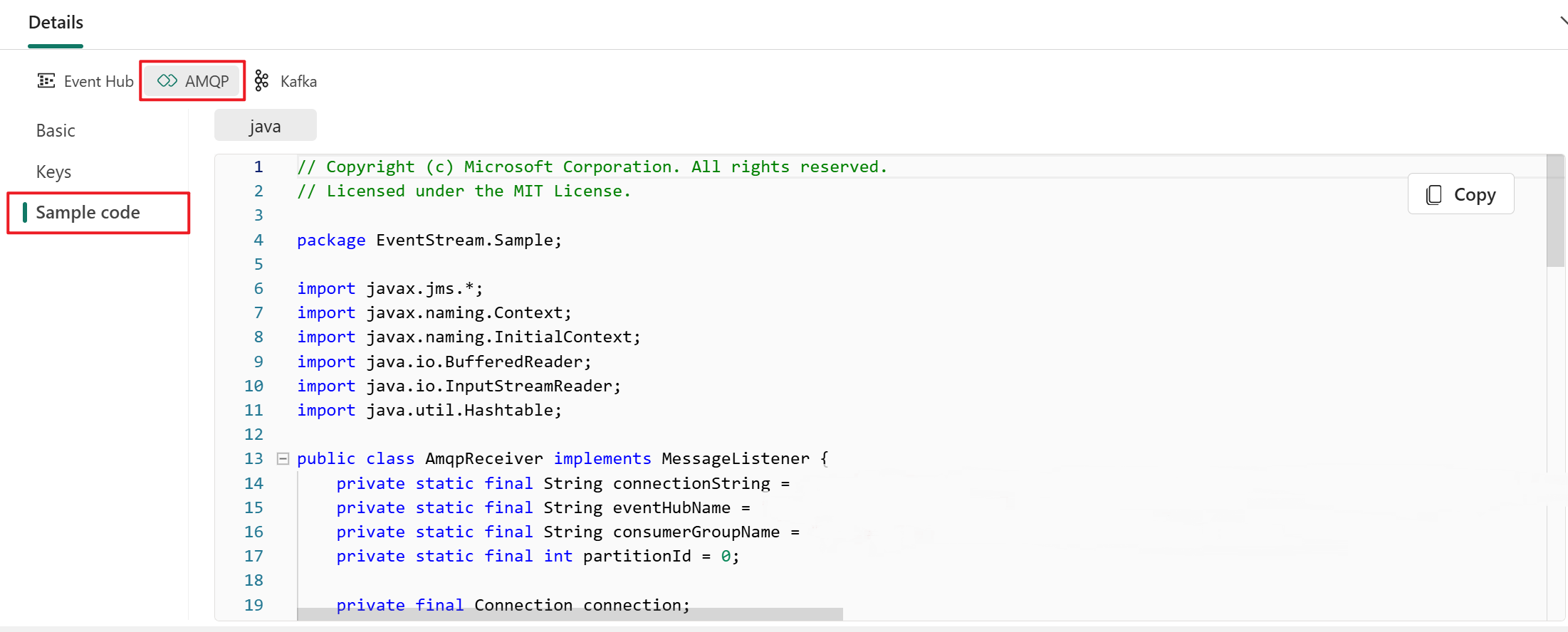
Du kan velge protokollformatet som passer dine programbehov og innstillinger, og deretter kopiere og lime inn tilkoblingsstreng i programmet. Du kan også referere til eller kopiere eksempelkoden på eksempelkodesiden , som viser hvordan du sender eller mottar hendelser ved hjelp av ulike protokoller.
Relatert innhold
Hvis du vil lære hvordan du legger til andre mål i en hendelsesstrøm, kan du se følgende artikler:
Forutsetning
Før du begynner, må du få tilgang til eventstreamens arbeidsområde i lisensmodus for stoffkapasitet (eller) prøveversjonslisensmodus med bidragsyter eller høyere tillatelser.
Merk
Maksimalt antall kilder og mål for én hendelsesstrøm er 11.
Legge til en egendefinert app som mål
Hvis du vil rute hendelsesdata til programmet, kan du legge til en egendefinert app som eventstream-destinasjon:
Velg Nytt mål på båndet eller plusstegnet (+) i hovedredigeringsprogrammet, og velg deretter Egendefinert app.
Skriv inn et målnavn for den egendefinerte appen i ruten Egendefinert app, og velg deretter Legg til.
Få endepunktdetaljer i Detalj-ruten for å bruke hendelser
Når du har opprettet det egendefinerte programmet som mål, kan du vise informasjonen i Detalj-ruten .
Detaljruten har tre protokollfaner: Event Hub, AMQP og Kafka. Hver protokollfane har tre sider: Grunnleggende, nøkler og eksempelkode. Disse sidene tilbyr endepunktdetaljene med tilsvarende protokoll for tilkobling.
Grunnleggende viser navnet, typen og statusen til den egendefinerte appen.
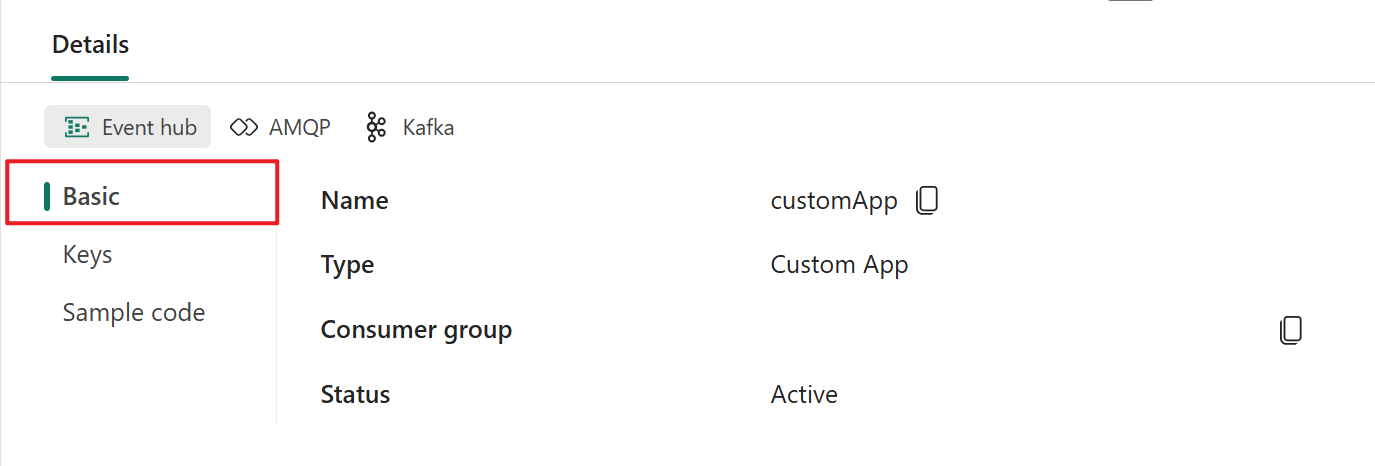
Nøkler gir informasjon om tilkoblingsnøkler. Eksempelkoden inneholder eksempelkoden, med de tilsvarende nøklene innebygd, som du kan bruke til å strømme hendelsene til hendelsesstrømmen. Informasjonen på disse sidene varierer etter protokoll.
Hendelseshub
Taster-siden på Fanen Hendelseshub inneholder informasjon relatert til tilkoblingsstreng for en hendelseshub. Informasjonen omfatter navnet på hendelseshuben, navn på delt tilgangsnøkkel, primærnøkkel og primærnøkkel for tilkoblingsstreng.
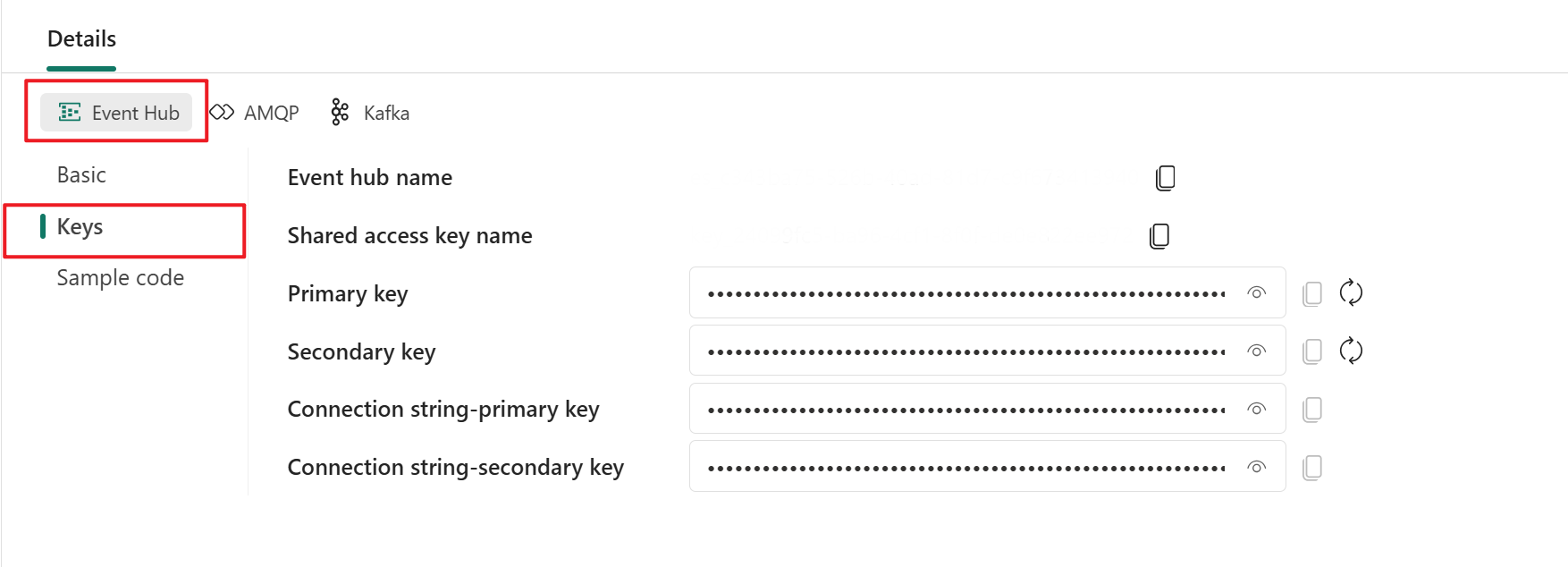
Hendelseshubformatet er standard for tilkoblingsstreng, og det fungerer med Azure Event Hubs SDK. Med dette formatet kan du koble til eventstream via Event Hubs-protokollen.
Følgende eksempel viser hvordan tilkoblingsstreng ser ut i hendelseshubformat:
Endpoint=sb://eventstream-xxxxxxxx.servicebus.windows.net/; SharedAccessKeyName=key_xxxxxxxx;SharedAccessKey=xxxxxxxx;EntityPath=es_xxxxxxx
Eksempelkodesiden på Hendelseshub-fanen tilbyr kode som er klar til bruk, som inneholder den nødvendige informasjonen om tilkoblingsnøkler i hendelseshuben. Bare kopier og lim den inn i programmet for bruk.
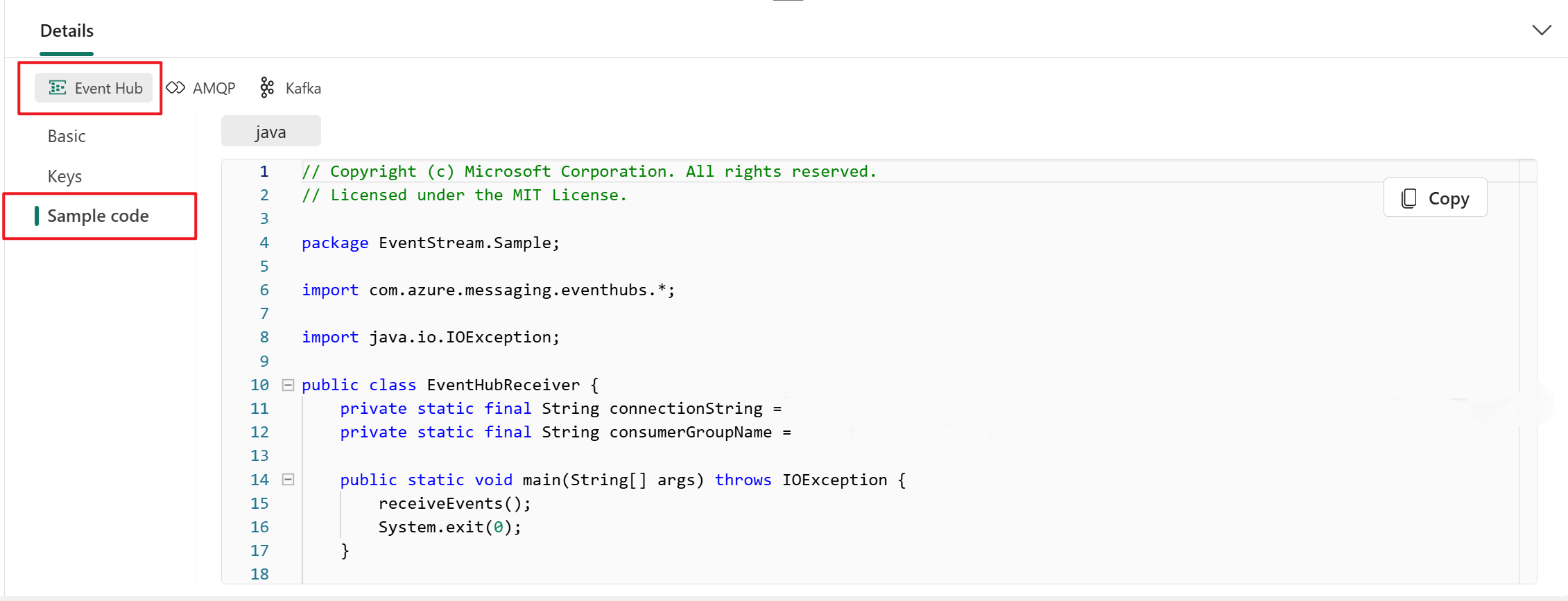
Kafka
Kafka-formatet er kompatibelt med Apache Kafka-protokollen, som er en populær distribuert strømmeplattform som støtter databehandling med høy gjennomstrømming og lav ventetid. Du kan bruke taster og eksempelkodeinformasjon for Kafka-protokollformatet til å koble til hendelsesstrømmen og bruke hendelsene.
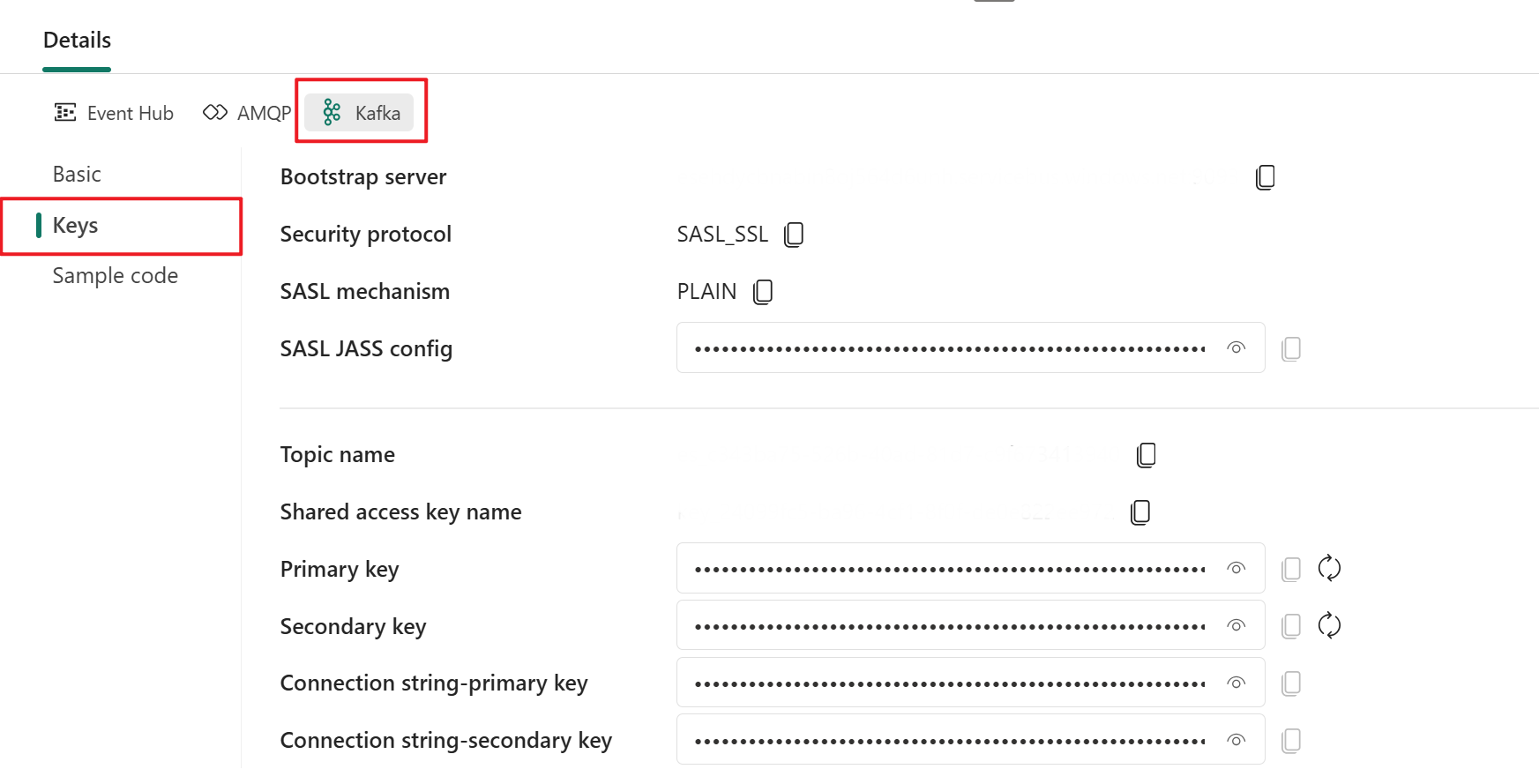
Eksempelkodesiden på Kafka-fanen inneholder ferdiglagd kode, inkludert de nødvendige tilkoblingsnøklene i Kafka-format. Bare kopier den for din bruk.
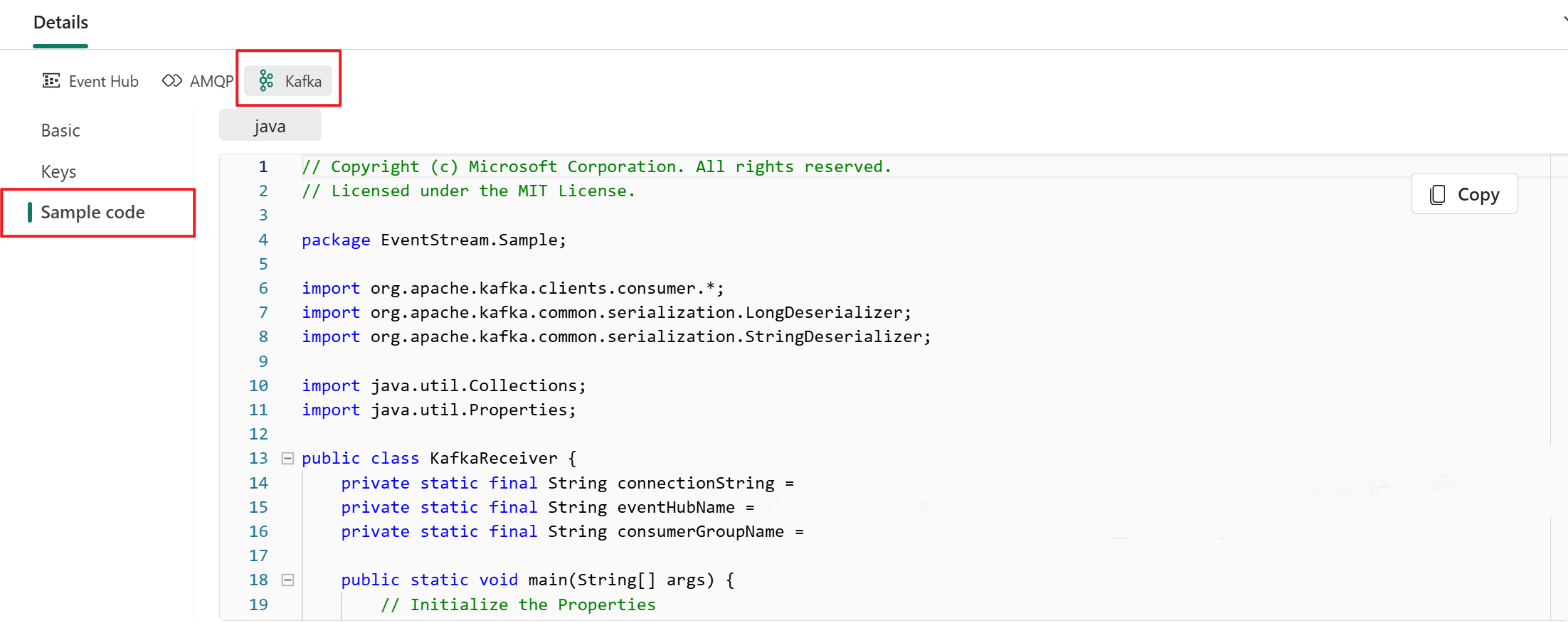
AMQP
AMQP-formatet er kompatibelt med AMQP 1.0-protokollen, som er en standard meldingsprotokoll som støtter interoperabilitet mellom ulike plattformer og språk. Du kan bruke dette formatet til å koble til hendelsesstrømmen ved hjelp av AMQP-protokollen.
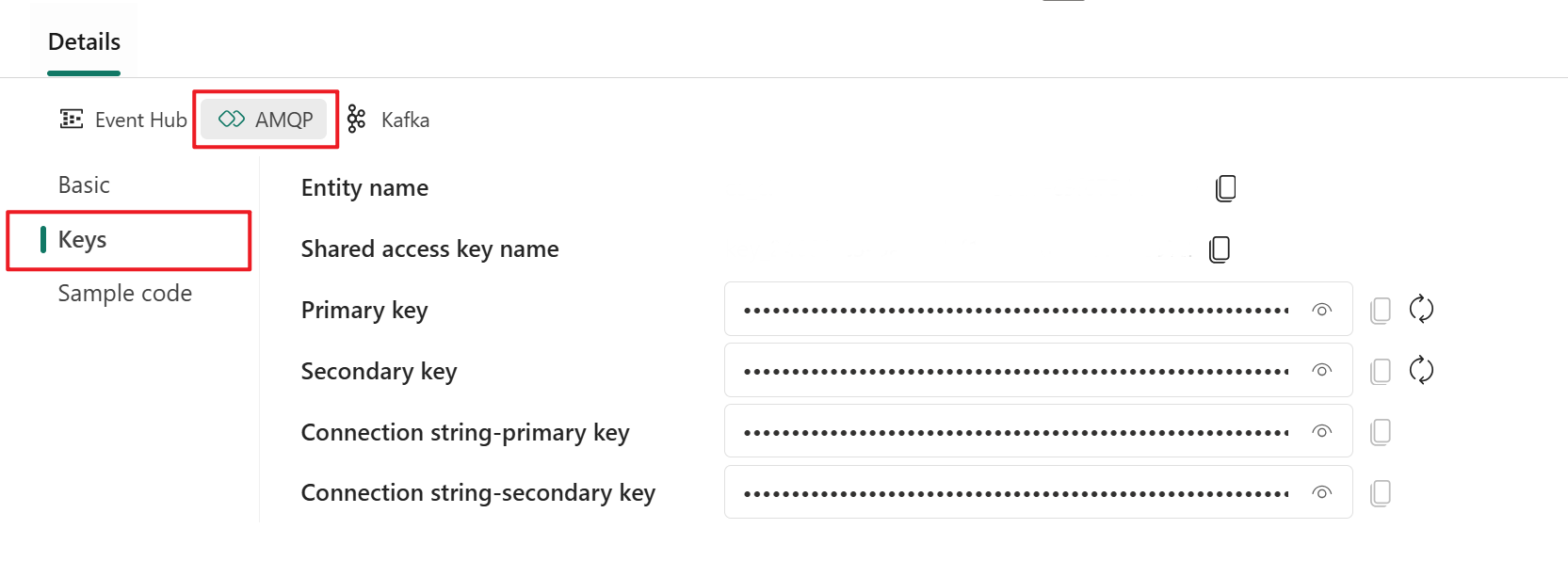
Eksempelkodesiden på AMQP-fanen gir klar til bruk-kode med tilkoblingsnøkkelinformasjon i AMQP-format.
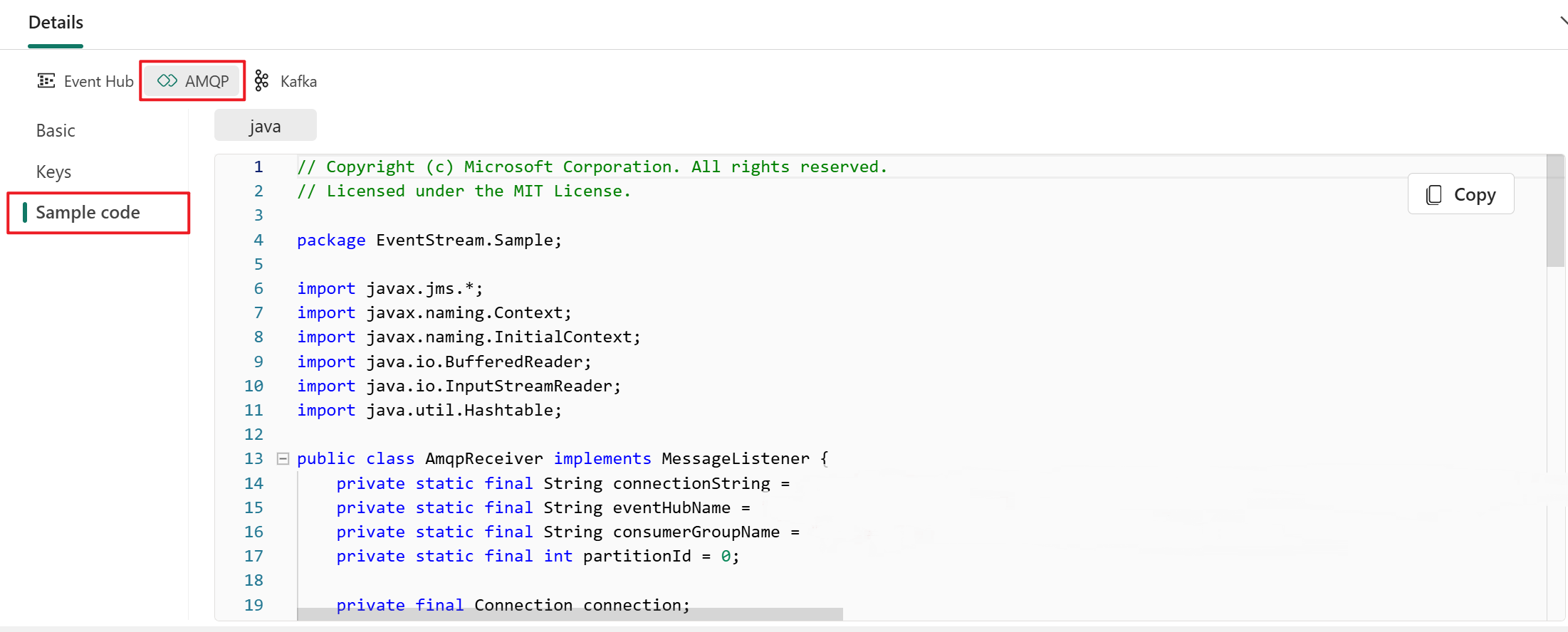
Du kan velge protokollformatet som passer dine programbehov og innstillinger, og deretter kopiere og lime inn tilkoblingsstreng i programmet. Du kan også referere til eller kopiere eksempelkoden på eksempelkodesiden , som viser hvordan du sender eller mottar hendelser ved hjelp av ulike protokoller.
Administrere et mål
Du kan redigere (via Rediger-kommandoen ) eller fjerne (via Fjern-kommandoen ) et eventstream-mål gjennom enten dataruten eller lerretet.
Når du velger Rediger, åpnes redigeringsruten på høyre side av hovedredigeringsprogrammet. Du kan endre konfigurasjonen slik du vil, inkludert hendelsestransformasjonslogikken gjennom redigeringsprogrammet for hendelsesprosessor.
Relatert innhold
Hvis du vil lære hvordan du legger til andre mål i en hendelsesstrøm, kan du se følgende artikler: